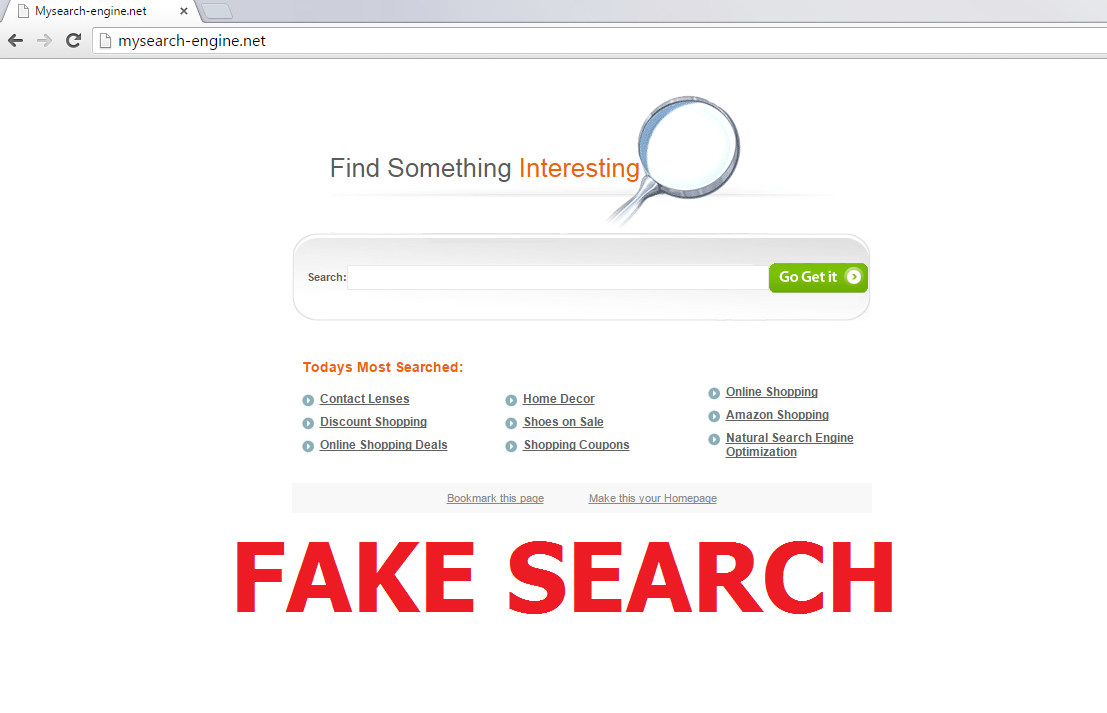Tips over Mysearch-engine.net verwijderen
Mysearch-engine.net, ook bekend als Search.Mysearch-engine.net, is een browser hijacker die uw startpagina en standaardzoekmachine zonder uw toestemming vervangen kan. De kaper treedt meestal uw PC met een ongewenste applicatie genaamd VideoPlayerClassic. Het duurt echter ook over uw browsers nadat u enkele andere onbetrouwbare software hebt geïnstalleerd.
De kaper behoort tot IMALI – N.I. Media LTD, die kan ook worden aangeduid als StartGlobe LLC. Dit bedrijf is berucht voor het maken van soortgelijke kapers zoals Emaildefendsearch.com, Realcoolmoviessearch.com, Searchinsocial.com, en anderen. Aangezien er niets nuttig over browserkapers, wij stellen voor dat u Mysearch-engine.net beëindigen.
 hoe Mysearch-engine.net werkt?
hoe Mysearch-engine.net werkt?
Mysearch-engine.net reist in freeware en shareware bundels. Het is al gezegd, treedt het computers samen met potentieel ongewenste toepassingen. Het kan komen gebundeld met VideoPlayerClassic, echter, de kaper is ook gekoppeld aan Messenger Plus werkbalk, watersalamander TV Plus, WinFix Pro, en andere verdachte toepassingen. U hebt een of meer van hen op uw computer. Houd in gedachten dat om te verwijderen Mysearch-engine.net, u zal ook moeten verwijderen van de bijbehorende programma’s.
Het belangrijkste symptoom van de browser hijacker is de wijzigingen van de instellingen, namelijk dat het uw startpagina en standaardzoekmachine overgeschakeld naar Mysearch-engine.net. De website zelf lijkt min of meer op een andere zoekwebsite. Het bevat een zoekvak en diverse snelle toegang links met het label “Todays meest gezochte”. Het zoekvak is opgegeven op de pagina biedt geen relevante resultaten. Naast deze wijzigingen, zult u ook merken dat de kaper reclamespots in al uw bezochte sites voegt en wordt u omgeleid naar de sponsor pagina’s. U moet de gegevens gepresenteerd reclame niet vertrouwen omdat het mogelijk onbetrouwbare. De kaper houdt niet aansprakelijk voor het. Als u niet wenst om het risico van de computer veiligheid, moet u wegblijven alle advertenties en de links tot u Mysearch-engine.net verwijderen.
Hoe te verwijderen Mysearch-engine.net?
Om te Mysearch-engine.net elimineren, moet u verwijderen van de toepassing waarmee de kaper is aangekomen. Pas je dat doet, zal u zitten kundig voor herstellen van de instellingen van uw browser zonder enige kwesties. Deze taken kunnen handmatig of automatisch worden ingevuld. De instructies van de verwijdering Mysearch-engine.net zijn hieronder en u bent welkom om ze te gebruiken moet u kiezen om te gaan met deze optie. Als, aan de andere kant. u wilt gaan met een meer betrouwbare oplossing en Mysearch-engine.net verwijderen, kunt u het implementeren van het anti-malware gereedschap gepresenteerd op onze pagina. Het zal scannen uw PC, alle ongewenste programma’s detecteren en verwijderen van Mysearch-engine.net samen met hen. U zal niet hoeft te maken over gelijkaardige kwesties weer als het hulpprogramma uw systeem te tegen verschillende online bedreigingen beschermen zal.
Offers
Removal Tool downloadento scan for Mysearch-engine.netUse our recommended removal tool to scan for Mysearch-engine.net. Trial version of provides detection of computer threats like Mysearch-engine.net and assists in its removal for FREE. You can delete detected registry entries, files and processes yourself or purchase a full version.
More information about SpyWarrior and Uninstall Instructions. Please review SpyWarrior EULA and Privacy Policy. SpyWarrior scanner is free. If it detects a malware, purchase its full version to remove it.

WiperSoft Beoordeling WiperSoft is een veiligheidshulpmiddel dat real-time beveiliging van potentiële bedreigingen biedt. Tegenwoordig veel gebruikers geneigd om de vrije software van de download va ...
Downloaden|meer


Is MacKeeper een virus?MacKeeper is niet een virus, noch is het een oplichterij. Hoewel er verschillende meningen over het programma op het Internet, een lot van de mensen die zo berucht haten het pro ...
Downloaden|meer


Terwijl de makers van MalwareBytes anti-malware niet in deze business voor lange tijd zijn, make-up ze voor het met hun enthousiaste aanpak. Statistiek van dergelijke websites zoals CNET toont dat dez ...
Downloaden|meer
Quick Menu
stap 1. Uninstall Mysearch-engine.net en gerelateerde programma's.
Mysearch-engine.net verwijderen uit Windows 8
Rechtsklik op de achtergrond van het Metro UI-menu en selecteer Alle Apps. Klik in het Apps menu op Configuratiescherm en ga dan naar De-installeer een programma. Navigeer naar het programma dat u wilt verwijderen, rechtsklik erop en selecteer De-installeren.


Mysearch-engine.net verwijderen uit Windows 7
Klik op Start → Control Panel → Programs and Features → Uninstall a program.


Het verwijderen Mysearch-engine.net van Windows XP:
Klik op Start → Settings → Control Panel. Zoek en klik op → Add or Remove Programs.


Mysearch-engine.net verwijderen van Mac OS X
Klik op Go knoop aan de bovenkant verlaten van het scherm en selecteer toepassingen. Selecteer toepassingenmap en zoekt Mysearch-engine.net of andere verdachte software. Nu de rechter muisknop op elk van deze vermeldingen en selecteer verplaatsen naar prullenmand, dan rechts klik op het prullenbak-pictogram en selecteer Leeg prullenmand.


stap 2. Mysearch-engine.net verwijderen uit uw browsers
Beëindigen van de ongewenste uitbreidingen van Internet Explorer
- Start IE, druk gelijktijdig op Alt+T en selecteer Beheer add-ons.


- Selecteer Werkbalken en Extensies (zoek ze op in het linker menu).


- Schakel de ongewenste extensie uit en selecteer dan Zoekmachines. Voeg een nieuwe toe en Verwijder de ongewenste zoekmachine. Klik Sluiten. Druk nogmaals Alt+X en selecteer Internetopties. Klik het tabblad Algemeen, wijzig/verwijder de URL van de homepagina en klik OK.
Introductiepagina van Internet Explorer wijzigen als het is gewijzigd door een virus:
- Tryk igen på Alt+T, og vælg Internetindstillinger.


- Klik på fanen Generelt, ændr/slet URL'en for startsiden, og klik på OK.


Uw browser opnieuw instellen
- Druk Alt+T. Selecteer Internetopties.


- Open het tabblad Geavanceerd. Klik Herstellen.


- Vink het vakje aan.


- Klik Herinstellen en klik dan Sluiten.


- Als je kan niet opnieuw instellen van uw browsers, gebruiken een gerenommeerde anti-malware en scan de hele computer mee.
Wissen Mysearch-engine.net van Google Chrome
- Start Chrome, druk gelijktijdig op Alt+F en selecteer dan Instellingen.


- Klik Extensies.


- Navigeer naar de ongewenste plug-in, klik op de prullenmand en selecteer Verwijderen.


- Als u niet zeker welke extensies bent moet verwijderen, kunt u ze tijdelijk uitschakelen.


Google Chrome startpagina en standaard zoekmachine's resetten indien ze het was kaper door virus
- Åbn Chrome, tryk Alt+F, og klik på Indstillinger.


- Gå til Ved start, markér Åbn en bestemt side eller en række sider og klik på Vælg sider.


- Find URL'en til den uønskede søgemaskine, ændr/slet den og klik på OK.


- Klik på knappen Administrér søgemaskiner under Søg. Vælg (eller tilføj og vælg) en ny søgemaskine, og klik på Gør til standard. Find URL'en for den søgemaskine du ønsker at fjerne, og klik X. Klik herefter Udført.




Uw browser opnieuw instellen
- Als de browser nog steeds niet zoals u dat wilt werkt, kunt u de instellingen herstellen.
- Druk Alt+F. Selecteer Instellingen.


- Druk op de Reset-knop aan het einde van de pagina.


- Tik één meer tijd op Reset-knop in het bevestigingsvenster.


- Als u niet de instellingen herstellen, koop een legitieme anti-malware en scan uw PC.
Mysearch-engine.net verwijderen vanuit Mozilla Firefox
- Druk gelijktijdig Ctrl+Shift+A om de Add-ons Beheerder te openen in een nieuw tabblad.


- Klik Extensies, zoek de ongewenste plug-in en klik Verwijderen of Uitschakelen.


Mozilla Firefox homepage als het is gewijzigd door virus wijzigen
- Åbn Firefox, klik på Alt+T, og vælg Indstillinger.


- Klik på fanen Generelt, ændr/slet URL'en for startsiden, og klik på OK. Gå til Firefox-søgefeltet, øverst i højre hjørne. Klik på ikonet søgeudbyder, og vælg Administrer søgemaskiner. Fjern den uønskede søgemaskine, og vælg/tilføj en ny.


- Druk op OK om deze wijzigingen op te slaan.
Uw browser opnieuw instellen
- Druk Alt+H.


- Klik Informatie Probleemoplossen.


- Klik Firefox Herinstellen - > Firefox Herinstellen.


- Klik Voltooien.


- Bent u niet in staat om te resetten van Mozilla Firefox, scan uw hele computer met een betrouwbare anti-malware.
Verwijderen Mysearch-engine.net vanuit Safari (Mac OS X)
- Het menu te openen.
- Kies Voorkeuren.


- Ga naar het tabblad uitbreidingen.


- Tik op de knop verwijderen naast de ongewenste Mysearch-engine.net en te ontdoen van alle andere onbekende waarden als goed. Als u of de uitbreiding twijfelt of niet betrouwbaar is, simpelweg ontketenen naar de vogelhuisje inschakelen om het tijdelijk uitschakelen.
- Start opnieuw op Safari.
Uw browser opnieuw instellen
- Tik op het menupictogram en kies Safari opnieuw instellen.


- Kies de opties die u wilt naar reset (vaak alle van hen zijn voorgeselecteerd) en druk op Reset.


- Als de browser, kunt u niet herstellen, scan uw hele PC met een authentiek malware removal-software.
Site Disclaimer
2-remove-virus.com is not sponsored, owned, affiliated, or linked to malware developers or distributors that are referenced in this article. The article does not promote or endorse any type of malware. We aim at providing useful information that will help computer users to detect and eliminate the unwanted malicious programs from their computers. This can be done manually by following the instructions presented in the article or automatically by implementing the suggested anti-malware tools.
The article is only meant to be used for educational purposes. If you follow the instructions given in the article, you agree to be contracted by the disclaimer. We do not guarantee that the artcile will present you with a solution that removes the malign threats completely. Malware changes constantly, which is why, in some cases, it may be difficult to clean the computer fully by using only the manual removal instructions.